Blog
Anleitungen
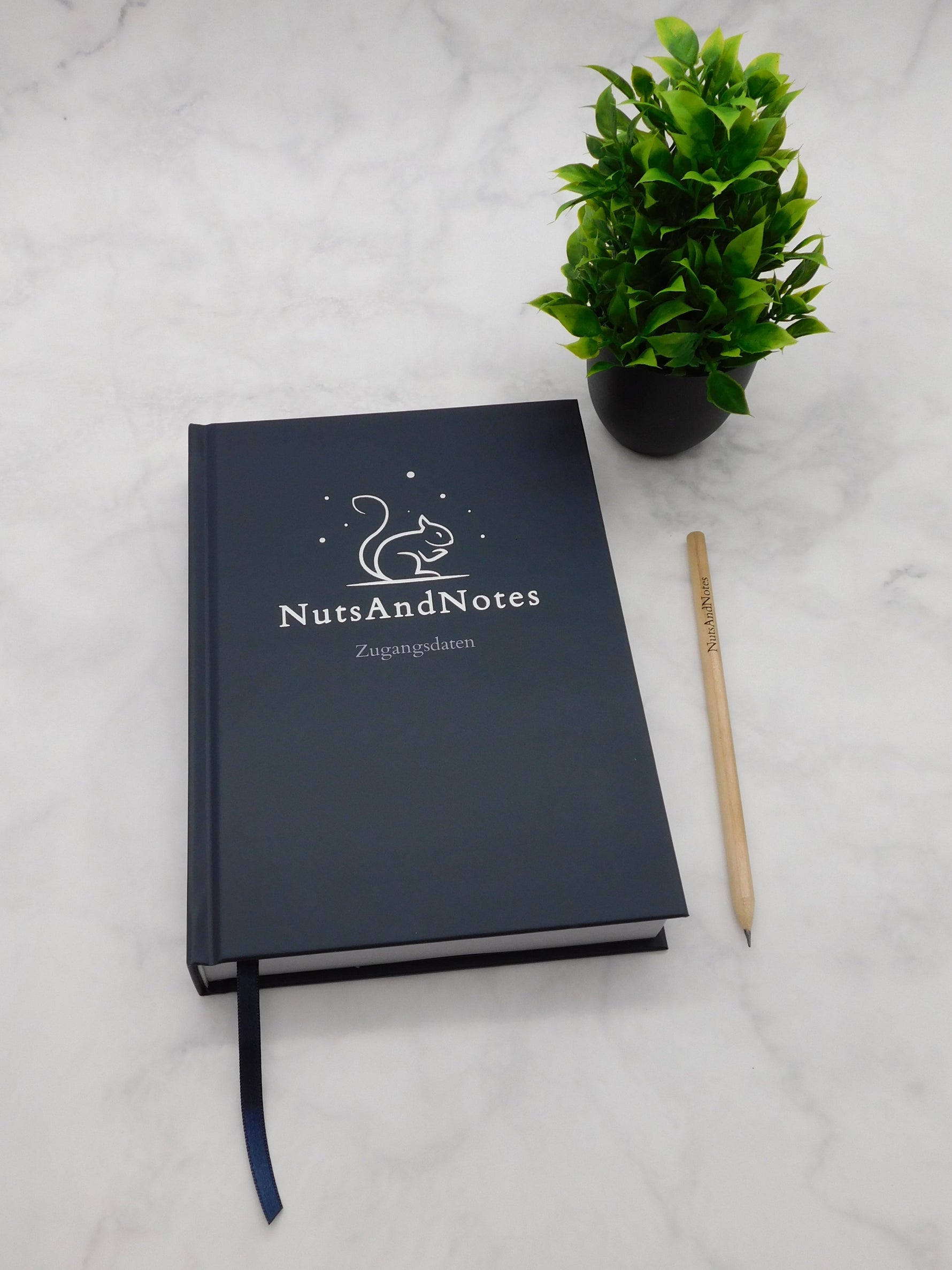
Zugangsdaten – Anleitung und Tipps zur optimalen Nutzung
von/ durch Bastian Frasch
In einer digitalen Welt, in der wir von Zugangsdaten und Passwörtern umgeben sind, wird es immer wichtiger, diese sicher und strukturiert zu verwalten. Ob für deinen WLAN-Zugang, Online-Banking, E-Mails oder Apps – der Überblick über all diese Informationen kann schnell verloren gehen. Genau hier kommt das NutsAndNotes Zugangsdaten-Notizbuch ins Spiel.
Dieses organisierte Notizbuch wurde speziell dafür entwickelt, dir eine einfache und sichere Methode zu bieten, all deine sensiblen Zugangsdaten an einem Ort zu verwalten. Anders als herkömmliche digitale Passwort-Manager, die anfällig für Hacker und Datenlecks sein können, bleibt dein NutsAndNotes Zugangsdaten-Notizbuch komplett offline und schützt deine Informationen vor digitalen Risiken.
In diesem Blog-Beitrag erfährst du, wie du dein Passwort-Management mit dem NutsAndNotes Zugangsdaten-Notizbuch optimieren kannst. Mit klaren Anleitungen für jeden Abschnitt und nützlichen Tipps zur Nutzung wirst du lernen, wie du deine Zugangsdaten sicher und effizient organisierst. Mach Schluss mit Chaos und unauffindbaren Passwörtern – starte jetzt mit einem System, das einfach funktioniert!
Inhaltsübersicht
1. Allgemein - WLAN, E-Mail und weitere allgemeine Zugangsdaten
2. Finanzen - Banken, Kreditkarten & Krypto-Wallets
3. Individuelle Kategorien – Für deine persönlichen Anforderungen
4. Zugangsdaten von A-Z – Ordnung leicht gemacht
5. Schnellsuchregister – Deine wichtigsten Zugangsdaten im Blick
6. Sicherheitstipps – So schützt du deine Daten optimal
1. Allgemein - WLAN, E-Mail und weitere allgemeine Zugangsdaten
Der Abschnitt „Allgemein“ in deinem NutsAndNotes Zugangsdaten-Notizbuch ist der perfekte Ort, um die Zugangsdaten zu speichern, die du im Alltag am häufigsten benötigst. Egal, ob du dein WLAN-Passwort suchst, die Zugangsdaten für deine Geräte verwalten möchtest oder wichtige Kundennummern aufbewahren willst – hier findet alles seinen Platz.
Abgedeckte Zugangsdaten:
WLAN: Name des Netzwerks (SSID), WLAN-Schlüssel, Router-Details und Gastzugänge.
E-Mail: Adressen, Passwörter sowie Serverdetails.
Lizenzen: Software-Seriennummern, Lizenzschlüssel und Kaufdaten.
Geräte: Benutzername, Passwort, PIN/PUK und Mustercodes für Smartphones, Tablets oder PCs.
Schloss/Tresor: Kombinationen, PINs oder Schlüsselnummern von Schließsystemen.
Kundennummern: Wichtig für Kontakt mit Anbietern oder Support-Hotlines.
Webseite/App: Zugangsdaten für verschiedene Portale und Anwendungen, einschließlich Benutzername und Passwort.
WLAN:
WLAN-Name (SSID): Hier trägst du den Namen deines WLAN-Netzwerks ein. Dies ist hilfreich, um das richtige Netzwerk in einer Liste von verfügbaren Verbindungen schnell zu identifizieren.
WLAN-Schlüssel: Notiere hier das Passwort deines WLANs. Du hast platz für eine Passwortaktualisierungen
Gäste-Zugang: Hier kannst du die Zugangsdaten für ein Gast-WLAN notieren. Das ist besonders praktisch, wenn du Besuch hast und deinen Gästen den Zugriff auf das Internet ermöglichen möchtest, ohne das Hauptnetzwerk freizugeben.
Notizen: Verwende diesen Bereich, um zusätzliche Informationen oder Änderungen wie Passwortaktualisierungen oder spezielle Hinweise zu notieren.
Router-Konfiguration:
Adresse: Trage die Adresse deines Routers ein (z. B. die lokale IP-Adresse wie „192.168.1.1“), über die du auf die Router-Einstellungen zugreifen kannst.
Geräte-Passwort: Hier notierst du das Administrator-Passwort deines Routers, das du benötigst, um Einstellungen zu ändern oder auf den Router zuzugreifen.
IP-Adresse: Schreibe die spezifische IP-Adresse deines Routers auf, falls sie von der Standardadresse abweicht.
Notizen: In diesem Bereich kannst du zusätzliche Informationen zur Router-Konfiguration hinterlegen, z. B. Port-Weiterleitungen oder Hinweise zur Firewall.
Weitere Angaben zum Internetanbieter:
Anbieter: Notiere den Namen deines Internetanbieters, z. B. „Telekom“ oder „Vodafone“.
Benutzername: Trage den Benutzernamen ein, den du für deinen Zugang beim Anbieter verwendest.
Kundennummer: Die Kundennummer hilft dir im Support-Fall, schnell identifiziert zu werden.
Passwort: Hier kannst du das Passwort für deinen Kundenaccount beim Anbieter speichern.
Support-Hotline: Halte die Nummer des Kundensupports bereit, um im Problemfall nicht lange suchen zu müssen.
Glasfaser-ID: Falls du einen Glasfaseranschluss hast, kannst du die ID hier notieren.
Notizen: Platz für Zusatzinfos, wie Vertragsdetails, Änderungen oder weitere Kontaktinformationen.
E-Mail:
E-Mail-Adresse: Trage die vollständige Adresse deines Kontos ein (z. B. „name@domain.com“), um Verwechslungen zu vermeiden.
Passwörter: Hier kannst du dein Hauptpasswort eintragen. Zusätzlich hast du Platz, um eine Passwortänderung zu dokumentieren.
Notizen: Halte in diesem Bereich zusätzliche Informationen fest, wie z. B. Sicherheitsfragen, Zwei-Faktor-Authentifizierungsdetails oder andere Hinweise, die für den Zugriff relevant sind.
Posteingang (IMAP/POP3)
Server: Notiere die Adresse des Servers für eingehende E-Mails. Für IMAP lautet sie oft „imap.domain.com“, für POP3 „pop.domain.com“. Diese Angaben findest du in den Einstellungen deines E-Mail-Anbieters.
Port: Der Port ist die Verbindungseinstellung, die der Server nutzt. Gängige Werte sind z. B. 993 für IMAP oder 995 für POP3.
Verschlüsselung: Gib an, welche Verschlüsselung dein Anbieter verwendet, z. B. „SSL/TLS“ oder „STARTTLS“. Das sorgt für eine sichere Übertragung deiner E-Mails.
Postausgang (SMTP)
Server: Hier trägst du die Adresse des Servers für ausgehende E-Mails ein, in der Regel „smtp.domain.com“.
Port: Der Port für SMTP-Verbindungen ist häufig 587 oder 465, je nach Anbieter und Verschlüsselungsart.
Verschlüsselung: Notiere auch hier die Verschlüsselungsmethode, die dein Anbieter nutzt, um sicherzustellen, dass deine E-Mails sicher versendet werden.
Lizenzen:
Dieser Abschnitt deines NutsAndNotes Zugangsdaten-Notizbuchs hilft dir, alle wichtigen Informationen zu Softwarelizenzen, Anwendungen und Tools an einem Ort zu dokumentieren. So kannst du jederzeit auf deine Lizenzdaten zugreifen, ob bei Neuinstallationen, Updates oder Support-Anfragen.
Eintragungsmöglichkeiten:
Lizenz: Notiere hier den Namen der Software oder Anwendung, für die die Lizenz gilt (z. B. „Microsoft Office 365“ oder „Adobe Photoshop“).
Seriennummer: Trage die Seriennummer der Software ein, die oft bei der Aktivierung benötigt wird.
Lizenzschlüssel: Hier kannst du den spezifischen Lizenzcode eintragen, der die Software freischaltet.
Lizenz-Typ: Halte fest, um welche Art von Lizenz es sich handelt (z. B. „Einzelplatzlizenz“, „Abonnement“ oder „Lifetime-Lizenz“).
Kaufdatum: Notiere das Datum, an dem du die Lizenz erworben hast – hilfreich für die Garantie oder Supportanfragen.
Notizen: Dieser Bereich bietet Platz für zusätzliche Details, wie z. B. Ablaufdaten von Abonnements, Anbieterinformationen oder Hinweise zur Nutzung.
Geräte:
Dieser Abschnitt ist ideal, um alle relevanten Zugangsdaten zu deinen Geräten sicher und übersichtlich zu verwalten. Egal, ob Smartphone, Tablet, Laptop oder andere Geräte – mit dieser Struktur verlierst du nie den Überblick.
Eintragungsmöglichkeiten:
Gerät: Notiere den Namen oder die Bezeichnung des Geräts (z. B. „iPhone 14“ oder „Arbeitslaptop Dell“), um es leicht zu identifizieren.
Benutzername: Falls dein Gerät einen spezifischen Benutzernamen für den Login benötigt, kannst du diesen hier festhalten.
Passwörter: Die drei Zeilen bieten Platz für das Hauptpasswort sowie eventuelle Änderungen.
PIN/PUK: Für Geräte, die mit einer SIM-Karte arbeiten, kannst du hier die PIN und PUK eintragen – wichtig, falls die PIN gesperrt wird.
Muster: Falls das Gerät mit einem grafischen Muster entsperrt wird, hast du hier die Möglichkeit, es in der dafür vorgesehenen Vorlage zu dokumentieren.
Notizen: Verwende diesen Bereich, um zusätzliche Informationen wie Sicherheitsfragen, Garantiedetails oder Hinweise zu Einstellungen zu speichern.
Schloss/Tresor:
Dieser Abschnitt in deinem NutsAndNotes Zugangsdaten-Notizbuch ist speziell dafür vorgesehen, Passwörter und Sicherheitskombinationen für physische Schließsysteme wie Tresore, Schließfächer oder digitale Türschlösser sicher zu dokumentieren. Damit hast du alle wichtigen Informationen zentral verfügbar, wenn du sie benötigst.
Eintragungsmöglichkeiten:
Schloss/Tresor: Notiere hier die Bezeichnung oder den Verwendungszweck des Schlosses oder Tresors (z. B. „Bürotresor“, „Gartenschuppen“ oder „Eingangstür“).
Passwort: Trage das aktuelle Passwort oder die Zahlenkombination für das Schloss ein. Weitere Zeilen bieten Platz für Änderungen, um ältere Passwörter nachzuverfolgen.
Notizen: Dieser Bereich eignet sich für zusätzliche Informationen wie Hinweise zum Standort des Schlüssels, zur Kombination oder zur Sicherheitsstufe des Schlosses.
Kundennummern:
Der Abschnitt „Kundennummern“ in deinem NutsAndNotes Zugangsdaten-Notizbuch bietet eine praktische Möglichkeit, wichtige Informationen zu deinen Kundenkonten sicher und organisiert zu speichern. Ob für Serviceanfragen, Online-Bestellungen oder den Kontakt zu Dienstleistern – mit diesem Bereich hast du alles griffbereit.
Eintragungsmöglichkeiten:
Kundennummer: Notiere die eindeutige Nummer, die dir von deinem Anbieter oder Dienstleister zugewiesen wurde, z. B. für Stromanbieter, Versicherungen oder Onlineshops.
Webseite: Trage die URL der Webseite ein, über die du auf dein Konto zugreifen kannst. Das ist besonders hilfreich für schnelle Online-Logins.
E-Mail: Notiere die E-Mail-Adresse, die mit deinem Kundenkonto verknüpft ist. So kannst du sie bei Anfragen oder Logins leicht finden.
Passwort: Trage das Passwort für dein Kundenkonto ein, um Zugriff auf dein Online-Profil zu erhalten. Bei Passwortänderungen kannst du das aktuelle Passwort hier aktualisieren.
Notizen: Dieser Bereich ist ideal für zusätzliche Informationen, wie z. B. Vertragsdetails, Support-Hotlines, Ablaufdaten von Abonnements oder andere wichtige Hinweise.
Webseite/App:
Das universelle Haupt-Formular „Webseite/App“ ist das Herzstück deines NutsAndNotes Zugangsdaten-Notizbuchs. Es bietet dir einen flexiblen Rahmen, um Zugangsdaten für alle Arten von Webseiten, Apps und Online-Diensten zu dokumentieren. Dank der übersichtlichen Struktur und den vielseitigen Eintragungsmöglichkeiten kannst du dieses Formular für unterschiedlichste Zwecke nutzen – egal ob Social-Media-Konten, Streaming-Dienste oder berufliche Tools.
Eintragungsmöglichkeiten:
Webseite/App: Notiere hier den Namen der Webseite oder App, für die du die Zugangsdaten speichern möchtest (z. B. „Netflix“, „LinkedIn“ oder „Webmail“).
E-Mail-Adresse: Trage die E-Mail-Adresse ein, die mit dem Konto verknüpft ist.
Benutzername: Gib deinen Benutzernamen oder die Kundennummer an, die für den Login erforderlich ist.
Passwort: Es gibt Platz für das aktuelle Passwort sowie zwei zusätzliche Zeilen für Passwortänderungen. So kannst du frühere Versionen verfolgen und bei Bedarf darauf zurückgreifen.
Notizen: Dieser Bereich ist ideal, um Zusatzinformationen wie Sicherheitsfragen, Zwei-Faktor-Codes oder Hinweise zu den Nutzungsbedingungen festzuhalten.
2. Finanzen - Banken, Kreditkarten & Krypto-Wallets
Der Abschnitt „Finanzen“ in deinem NutsAndNotes Zugangsdaten-Notizbuch ist speziell darauf ausgelegt, sensible finanzielle Informationen sicher und strukturiert zu verwalten. Ob du Bankdaten, Kreditkartendetails oder Zugangsdaten für dein Krypto-Wallet speichern möchtest – dieser Abschnitt bietet dir ausreichend Platz und eine klare Struktur, um alles Wichtige festzuhalten.
Abgedeckte Zugangsdaten:
Bank: Benutzername, Passwort, IBAN, BIC sowie PIN für den Zugang zum Online-Banking.
Kreditkarten: Kartennummer, Ablaufdatum, CVV sowie Zugangsdaten für die Kreditkartenverwaltung.
Krypto-Wallets: Zugangsdaten, Passwörter und Seed-Phrases zur sicheren Verwaltung deiner Kryptowährungen.
Webseite/App: Zugangsdaten für verschiedene Portale und Anwendungen, einschließlich Benutzername und Passwort.
Bank:
Dieser Abschnitt im Kapitel „Finanzen“ deines NutsAndNotes Zugangsdaten-Notizbuchs ist speziell darauf ausgelegt, alle wichtigen Zugangsdaten und Bankinformationen sicher und übersichtlich zu dokumentieren. Mit diesem Bereich hast du alle relevanten Daten griffbereit – sei es für Online-Banking, Kundengespräche oder im Notfall.
Eintragungsmöglichkeiten:
Bank: Notiere den Namen der Bank oder des Kontos, z. B. „Sparkasse“, „DKB“ oder „Gemeinschaftskonto“.
Benutzername: Gib deinen Benutzernamen oder die Kontonummer an, die du für den Login in das Online-Banking nutzt.
Passwort: Es gibt Platz für dein aktuelles Passwort sowie eine zusätzliche Zeile für Passwortänderungen. So behältst du auch bei regelmäßigen Updates den Überblick.
IBAN: Notiere die vollständige IBAN deines Kontos, um diese bei Überweisungen oder im Schriftverkehr mit der Bank schnell zur Hand zu haben.
BIC: Gib die BIC deiner Bank ein, die bei internationalen Überweisungen benötigt wird.
PIN: Trage hier die PIN für das Online-Banking oder für den Karten-Zugang ein.
Notizen: Dieser Bereich eignet sich für zusätzliche Informationen wie Vertragsdetails, Sicherheitsfragen, Hinweise zu Tageslimits oder Hotline-Nummern.
Kreditkarte:
Dieser Abschnitt in deinem NutsAndNotes Zugangsdaten-Notizbuch ist dafür gedacht, alle relevanten Daten zu deinen Kreditkarten sicher und übersichtlich zu speichern. Ob für Online-Zahlungen, den Support oder den Notfall – mit diesem Bereich hast du immer alle wichtigen Informationen zur Hand.
Eintragungsmöglichkeiten:
Kreditkarte: Notiere hier den Namen oder die Bezeichnung der Karte, z. B. „Visa Gold“ oder „MasterCard Firmenkonto“.
Benutzername: Trage den Benutzernamen ein, der für die Verwaltung der Karte in Online-Tools oder Apps genutzt wird.
Passwort: Dokumentiere das aktuelle Passwort sowie frühere Versionen in den zusätzlichen Zeilen, um Änderungen nachzuverfolgen.
Kartennummer: Halte die vollständige Nummer der Kreditkarte fest, die bei Zahlungen und Support-Anfragen benötigt wird.
Ablaufdatum und CVV: Trage das Ablaufdatum der Karte und den CVV (die 3-stellige Sicherheitsnummer auf der Rückseite der Karte) ein.
PIN: Notiere die PIN der Karte, die für Transaktionen an Geldautomaten oder Kassenterminals notwendig ist.
Notizen: Nutze diesen Bereich für weitere Details, wie Hotline-Nummern, Limitangaben oder Hinweise zu besonderen Sicherheitsvorkehrungen.
Wallet:
Dieser Abschnitt in deinem NutsAndNotes Zugangsdaten-Notizbuch ist speziell für die sichere und übersichtliche Dokumentation von Zugangsdaten für Krypto-Wallets und ähnliche digitale Wallets ausgelegt. Ob Benutzername, Passwort oder die wichtige Seed-Phrase – hier findest du ausreichend Platz, um all diese essenziellen Informationen zu speichern.
Eintragungsmöglichkeiten:
Wallet: Notiere den Namen oder die Bezeichnung deines Wallets, z. B. „MetaMask“, „Ledger Nano S“ oder „Exodus“.
Benutzername: Trage den Benutzernamen oder die Wallet-ID ein, die du zur Anmeldung oder Identifikation verwendest.
Passwort: Halte das Passwort für dein Wallet fest. So bleibt dein Zugang jederzeit gesichert.
Seed-Phrase: Dokumentiere die vollständige Seed-Phrase (in der Regel 12 bis 24 Wörter), die notwendig ist, um dein Wallet wiederherzustellen. Jede Zeile bietet Platz für ein einzelnes Wort, sodass die korrekte Reihenfolge gewährleistet bleibt.
Notizen: Nutze diesen Bereich für zusätzliche Informationen wie Sicherheitsfragen, zusätzliche PINs oder Hinweise auf Zwei-Faktor-Authentifizierung.
Webseite/App:
Das universelle Haupt-Formular „Webseite/App“ ist auch im Abschnitt „Finanzen“ deines NutsAndNotes Zugangsdaten-Notizbuchs ein unverzichtbares Werkzeug. Es bietet dir einen flexiblen Rahmen, um Zugangsdaten für alle Arten von Finanz-Tools, Zahlungsportalen und ähnlichen Plattformen zu dokumentieren. Dank der übersichtlichen Struktur und den vielseitigen Eintragungsmöglichkeiten kannst du dieses Formular gezielt für deine finanziellen Anwendungen nutzen – egal ob Online-Banking, Steuer-Apps oder Trading-Plattformen.
Eintragungsmöglichkeiten:
Webseite/App: Notiere hier den Namen der Finanzplattform oder App, für die du die Zugangsdaten speichern möchtest (z. B. „PayPal“, „Trade Republic“ oder „Elster“).
E-Mail-Adresse: Trage die E-Mail-Adresse ein, die mit deinem Konto verknüpft ist.
Benutzername: Gib deinen Benutzernamen oder die Kundennummer an, die für den Login erforderlich ist.
Passwort: Es gibt Platz für das aktuelle Passwort sowie zwei zusätzliche Zeilen für Passwortänderungen. So kannst du frühere Versionen verfolgen und bei Bedarf darauf zurückgreifen.
Notizen: Dieser Bereich ist ideal, um Zusatzinformationen wie Sicherheitsfragen, Zwei-Faktor-Codes oder sonstige Hinweise festzuhalten.
3. Individuelle Kategorien – Für deine persönlichen Anforderungen
Der Abschnitt „Individuelle Kategorien“ in deinem NutsAndNotes Zugangsdaten-Notizbuch bietet dir maximale Flexibilität. Hier kannst du Zugangsdaten speichern, die in keine der anderen Kategorien passen, oder den Bereich für spezielle Themen nutzen, die in deinem Alltag besonders wichtig sind. Ob für Familie, Hobbys, Home-Office oder ganz andere Anforderungen – du entscheidest, wie dieser Bereich genutzt wird.
Mögliche Anwendungsbereiche:
Familie: Speichere Zugangsdaten für Kinder, z. B. für Lernplattformen, Spiele-Apps oder Schulkonten. Dein Partner hat nur wenige Zugangsdaten? Nutze diesen Bereich, um einen individuellen Abschnitt für ihn oder sie zu erstellen.
Berufliche Nutzung: Organisiere Zugangsdaten für Home-Office-Anwendungen, Geschäftskonten, Geräte oder Programme, die du für deine Arbeit benötigst.
Hobbys und Freizeit: Halte Zugangsdaten für Foren, Sport-Apps, Streaming-Dienste oder Plattformen fest, die du in deiner Freizeit nutzt.
Sonstiges: Dieser Bereich ist völlig flexibel – hier kannst du Daten speichern, die in keine andere Kategorie passen. Es gibt keine Grenzen für deine Kreativität!
Individuelle Bezeichnung:
Damit du die Kategorie an deine eigenen Bedürfnisse anpassen kannst, bietet das NutsAndNotes Zugangsdaten-Notizbuch mehrere Möglichkeiten zur individuellen Beschriftung:
Auf dem Deckblatt: Benenne den Abschnitt nach deinem persönlichen Thema, z. B. „Familie“, „Beruf“ oder „Hobbys“.
Seitliches Register: Beschrifte die Registerkategorie so, dass sie deinem Ordnungswunsch entspricht und du den Bereich schnell findest.
Im Inhaltsverzeichnis: Auch im Inhaltsverzeichnis steht Platz zur Verfügung, um den Abschnitt nach deinen individuellen Kategorien zu benennen.
Webseite/App:
Das universelle Haupt-Formular „Webseite/App“ ist auch im Abschnitt „Individuelle Kategorien“ deines NutsAndNotes Zugangsdaten-Notizbuchs ein unverzichtbares Werkzeug. Es bietet dir einen flexiblen Rahmen, um Zugangsdaten für alle Themenbereiche zu dokumentieren, die in keine der anderen Kategorien passen. Dank der übersichtlichen Struktur und den vielseitigen Eintragungsmöglichkeiten kannst du dieses Formular gezielt für deine individuellen Bedürfnisse nutzen – egal ob Familie, Hobbys, Home-Office oder andere persönliche Projekte.
Eintragungsmöglichkeiten:
Webseite/App: Notiere hier den Namen der Webseite oder App, für die du die Zugangsdaten speichern möchtest (z. B. „Schulportal“, „Discord“ oder „Kochbuch-App“).
E-Mail-Adresse: Trage die E-Mail-Adresse ein, die mit deinem Konto verknüpft ist.
Benutzername: Gib deinen Benutzernamen oder die Kundennummer an, die für den Login erforderlich ist.
Passwort: Es gibt Platz für das aktuelle Passwort sowie zwei zusätzliche Zeilen für Passwortänderungen. So kannst du frühere Versionen verfolgen und bei Bedarf darauf zurückgreifen.
Notizen: Dieser Bereich ist ideal, um Zusatzinformationen wie Sicherheitsfragen, Zwei-Faktor-Codes oder sonstige Hinweise festzuhalten.
4. Zugangsdaten von A-Z – Ordnung leicht gemacht
Der Abschnitt „A-Z“ in deinem NutsAndNotes Zugangsdaten-Notizbuch ist der perfekte Ort, um alle deine Zugangsdaten alphabetisch zu organisieren. Egal, ob es sich um private Konten, berufliche Tools oder spezifische Apps handelt – diese Struktur sorgt dafür, dass du deine Zugangsdaten schnell und einfach wiederfindest.
Webseite/App:
Das universelle Haupt-Formular „Webseite/App“ wird im Abschnitt „Zugangsdaten von A-Z“ optimal genutzt, um eine alphabetische Ordnung deiner Zugangsdaten zu gewährleisten. Ob private oder berufliche Accounts – mit diesem Bereich behältst du stets den Überblick.
Eintragungsmöglichkeiten:
Webseite/App: Notiere hier den Namen der Webseite oder App, sortiert nach dem Anfangsbuchstaben.
E-Mail-Adresse: Trage die E-Mail-Adresse ein, die mit dem Konto verknüpft ist.
Benutzername: Gib deinen Benutzernamen oder die Kundennummer an, die für den Login erforderlich ist.
Passwort: Halte das aktuelle Passwort fest, zusammen mit Platz für zwei weitere Versionen bei Änderungen.
Notizen: Ergänze Zusatzinformationen wie Sicherheitsfragen, PINs oder individuelle Hinweise.
5. Schnellsuchregister – Deine wichtigsten Zugangsdaten im Blick
Das Schnellsuchverzeichnis in deinem NutsAndNotes Zugangsdaten-Notizbuch ist speziell dafür konzipiert, dir schnellen Zugriff auf deine wichtigsten Zugangsdaten zu ermöglichen. Egal ob häufig genutzte Logins oder besonders relevante Passwörter – dieser Abschnitt bietet dir eine kompakte Übersicht, die dir wertvolle Zeit spart.
Mögliche Anwendungsbereiche:
Häufig genutzte Passwörter: Speichere Zugangsdaten, die du regelmäßig brauchst, wie E-Mail, Social-Media-Konten oder dein WLAN-Passwort.
Schneller Überblick: Verlinke Einträge aus anderen Abschnitten mit Seitenzahlen, um schnell zur detaillierten Dokumentation zu gelangen.
Dein persönlicher Shortcut zu Sicherheit und Komfort:
Mit dem Schnellsuchverzeichnis sparst du dir langes Blättern und hast deine essenziellen Daten immer griffbereit. Durch die Verknüpfung mit den Seitenzahlen im Notizbuch findest du die ausführlichen Details zu jedem Eintrag im Handumdrehen.
6. Sicherheitstipps – So schützt du deine Daten optimal
Der Schutz deiner Zugangsdaten beginnt mit einer sicheren Aufbewahrung. Um die Sicherheit deines NutsAndNotes Zugangsdaten-Notizbuchs zu gewährleisten, bewahre es stets an einem geschützten Ort wie einem Tresor oder einer abschließbaren Schublade auf. Es wird ausdrücklich davon abgeraten, das Notizbuch in der Öffentlichkeit mitzunehmen, um das Risiko eines Verlusts oder Diebstahls zu minimieren.
Wichtige Hinweise:
Keine Weitergabe: Gib niemals deine Passwörter an Dritte weiter – deine Zugangsdaten sind persönlich und sollten nur dir zugänglich sein.
Sichere Passwörter: Erstelle starke und einzigartige Passwörter, um deine Konten optimal abzusichern. Vermeide einfache Kombinationen wie „123456“ oder „Passwort“.
Regelmäßige Updates: Aktualisiere deine Passwörter in regelmäßigen Abständen, um die Sicherheit weiter zu erhöhen.
💡 Tipp: Für mehr Informationen zur Erstellung sicherer Passwörter und hilfreiche Tipps, wie du deine Daten noch besser schützen kannst, lies unseren Blogbeitrag: So erstellst du sichere Passwörter – Tipps und Tricks.
Weitere Artikel
So erstellst du sichere Passwörter
von/ durch Bastian Frasch
Hast du dir schon einmal Gedanken gemacht, wie sicher deine Passwörter wirklich sind? In einer digitalen Welt, in der Cyberkriminelle immer geschickter werden, ist ein starkes Passwort die erste Verteidigungslinie für deine Daten. Ganz gleich, ob du dich privat oder beruflich online bewegst: Es ist essenziell, deine Konten und Informationen optimal zu schützen. In diesem Artikel erfährst du, warum sichere Passwörter so wichtig sind, was sie ausmacht, und wie du sie einfach und effektiv erstellen kannst. Mit unserem Produkt, dem „NutsAndNotes-Zugangsdaten“-Notizbuch, kannst du deine Passwörter sicher und organisiert aufbewahren.
Inhaltsübersicht
1. Warum sind sichere Passwörter wichtig?
2. Was macht ein sicheres Passwort aus?
3. Wie werden Passwörter heute gehackt?
4. Wie lange dauert das Knacken?
5. Strategien zur Erstellung starker Passwörter
6. Tools und Techniken zur Erhöhung der Sicherheit
7. Fazit
1. Warum sind sichere Passwörter wichtig?
Passwörter sind der Schutzschild deiner digitalen Identität. Sie bewahren dich vor unbefugtem Zugriff auf sensible Daten, finanzielle Verluste und Rufschäden. Schwache oder gestohlene Passwörter gelten als eine der Hauptursachen für Datendiebstähle, was ihre Bedeutung umso mehr unterstreicht.
Warum betrifft das auch dich?
Heutzutage besitzt fast jeder eine Vielzahl an Online-Konten – von E-Mails über soziale Medien bis hin zu Finanz- und Shopping-Plattformen. Jedes dieser Konten erfordert ein eigenes Passwort, was die Bedeutung sicherer und einzigartiger Passwörter hervorhebt.
Schwache Passwörter wie „123456“ oder „Passwort“ können innerhalb von Sekunden gehackt werden. Erschreckenderweise werden solche einfachen Passwörter noch immer häufig verwendet, was das Risiko für Betroffene enorm erhöht.
Ein starkes Passwort ist der erste Schritt, um deine Daten zu schützen und dich vor Cyberangriffen zu bewahren.
2. Was macht ein sicheres Passwort aus?
Ein sicheres Passwort zeichnet sich durch folgende Eigenschaften aus:
1. Länge:
Je länger, desto sicherer. Mindestens 12 bis 16 Zeichen sollten es sein.
Passphrasen wie „MeinHundMagPizza123!“ sind oft sicherer als kryptische Passwörter gleicher Länge.
2. Komplexität:
Nutze eine Mischung aus Groß- und Kleinbuchstaben, Zahlen und Sonderzeichen.
Vermeide einfache Muster wie „1234“ oder „Passwort“.
3. Einzigartigkeit:
Verwende für jedes Konto ein individuelles Passwort. Das verhindert, dass ein kompromittiertes Konto andere gefährdet.
4. Keine persönlichen Daten:
Namen, Geburtsdaten oder ähnliche Begriffe sind tabu, da sie leicht zu erraten sind.
3. Wie werden Passwörter heute gehackt?
Angreifer nutzen verschiedene Methoden, um Passwörter zu stehlen. Hier sind einige der häufigsten Techniken:
1. Brute-Force-Angriffe:
Programme versuchen systematisch alle möglichen Kombinationen, um Passwörter zu knacken. Kurze oder einfache Passwörter sind besonders anfällig.
2. Wörterbuchangriffe:
Hierbei nutzen Angreifer vordefinierte Listen gängiger Wörter und Kombinationen, um Passwörter zu erraten.
3. Phishing:
Cyberkriminelle geben sich als vertrauenswürdige Quelle aus und bringen Nutzer dazu, ihre Passwörter preiszugeben. Dies geschieht oft über gefälschte E-Mails oder Webseiten.
4. Credential Stuffing:
Gestohlene Zugangsdaten aus Datenlecks werden auf anderen Plattformen getestet, um mehrere Konten zu kompromittieren.
5. Keylogger:
Schadsoftware zeichnet Tastatureingaben auf und stiehlt so Passwörter direkt von deinem Gerät.
4. Wie lange dauert das Knacken?
Die Dauer, um ein Passwort zu knacken, hängt von der Komplexität und der Rechenleistung des Angreifers ab:
Passwort-Sicherheitsvergleich
Zeichenlänge
Nur Kleinbuchstaben
+ Großbuchstaben
+ Zahlen & Sonderzeichen
6 Zeichen
Weniger als 1 Sekunde
Sekunden
Minuten
8 Zeichen
Minuten
Stunden
Tage
12 Zeichen
Jahre
Jahrhunderte
Jahrtausende
16 Zeichen
Millionen Jahre
Milliarden Jahre
Praktisch unknackbar
Warum ist die Länge entscheidend?
Mit jedem zusätzlichen Zeichen steigt die Anzahl der möglichen Kombinationen exponentiell an. Ein Passwort mit 12 Zeichen und einer Kombination aus Buchstaben, Zahlen und Symbolen ist nahezu unknackbar, selbst mit modernster Technologie. Je komplexer und länger ein Passwort ist, desto länger würde ein Brute-Force-Angriff dauern, da die Rechenleistung, die benötigt wird, exponentiell ansteigt. Zusätzlich erhöht die Länge eines Passworts den Schutz gegen Wörterbuchangriffe, da diese oft auf kürzere und einfachere Kombinationen ausgelegt sind. Es wird daher empfohlen, mindestens 16 Zeichen zu verwenden, vorzugsweise in Form einer Passphrase, die nicht nur sicher, sondern auch leichter zu merken ist. Mit dieser Strategie kannst du sowohl die Sicherheit maximieren als auch die Benutzerfreundlichkeit erhalten.
5. Strategien zur Erstellung starker Passwörter
Das Erstellen eines sicheren Passworts ist eine Kunst, die mit wenigen Strategien erheblich vereinfacht werden kann. Hier sind bewährte Ansätze, um Passwörter zu generieren, die sowohl sicher als auch leicht zu merken sind:
1. Merksatzregel:
Ein einfacher Satz kann die Basis für ein komplexes Passwort bilden. Zum Beispiel: „Heute esse ich 3 Kugeln Eis mit Sahne!“ ergibt „Hei3KeimS!“. Dieser Ansatz kombiniert Buchstaben, Zahlen und Sonderzeichen. Um die Sicherheit weiter zu erhöhen, können einige Buchstaben durch Symbole oder Zahlen ersetzt werden, z. B. "E" durch "3" oder "S" durch "$".
2. Passphrasen:
Lange Passphrasen sind nicht nur sicher, sondern auch leicht zu merken. Nutze eine Kombination aus zufälligen, aber sinnvollen Wörtern, z. B. "Hund@Baum#Pizza2023". Noch besser ist es, wenn du diese mit Sonderzeichen oder Zahlen trennst. Die Länge der Phrase erschwert Brute-Force-Angriffe erheblich.
3. Leetspeak:
Dieser Ansatz verwandelt gewöhnliche Wörter in komplexe Passwörter, indem Buchstaben durch ähnliche Zahlen oder Symbole ersetzt werden. Zum Beispiel wird aus „Passwort“ „P@ssw0rd“. In Kombination mit einer ausreichenden Länge und Sonderzeichen wird die Sicherheit nochmals erhöht.
4. Würfeltechnik (Diceware):
Verwende einen Würfel und eine Liste zufälliger Wörter, um ein Passwort zu generieren. Ein Beispiel wäre "Apfel-Tasse-Baum-Licht". Diese Technik erzeugt Passwörter, die sowohl sicher als auch einfach zu merken sind, da sie auf zufälligen Kombinationen basieren.
5. Häufige Updates:
Passwörter sollten regelmäßig aktualisiert werden. Stelle sicher, dass alte Passwörter nicht wiederverwendet werden. Dies minimiert das Risiko, dass kompromittierte Zugangsdaten missbraucht werden.
6. Tools und Techniken zur Erhöhung der Sicherheit
1. Passwortmanager:
Passwortmanager sind unverzichtbare Hilfsmittel, um Passwörter sicher zu speichern und zu verwalten. Es gibt zwei Haupttypen:
Digitale Passwortmanager: Diese speichern deine Passwörter verschlüsselt auf deinem Gerät oder in der Cloud und helfen dir, starke Kombinationen automatisch zu generieren. Sie sind besonders praktisch, wenn du viele Konten verwalten musst.
Physische Passwortmanager: Hierbei handelt es sich um Hilfsmittel wie das "NutsAndNotes-Zugangsdaten"-Notizbuch, das dir eine sichere Offline-Lösung bietet. Es ist ideal, um dein Masterpasswort aufzuschreiben, das für den Zugang zu deinem digitalen Passwortmanager erforderlich ist. Dieses Notizbuch bietet nicht nur eine hervorragende Ergänzung zu digitalen Passwortmanagern, sondern ist auch allein eine sichere Methode zur Passwortverwaltung. Da es offline genutzt wird, ist es besonders vor digitalen Diebstählen sicher und kann weder gehackt werden noch von Datenlecks betroffen sein.
2. Multi-Faktor-Authentifizierung (MFA):
Kombiniere Passwörter mit weiteren Sicherheitsstufen wie Einmalpasswörtern (2FA), Biometrie oder Hardware-Token. Die Zwei-Faktor-Authentifizierung (2FA) stellt sicher, dass neben deinem Passwort ein zweiter Nachweis erforderlich ist, um Zugang zu erhalten. Das erschwert es Angreifern erheblich, selbst bei einem gestohlenen Passwort auf deine Konten zuzugreifen.
3. Leak-Checker:
Prüfe, ob deine Zugangsdaten in Datenlecks auftauchen, indem du spezialisierte Tools oder Dienste nutzt, die regelmäßig bekannte Datenlecks durchsuchen. Dienste wie Have I Been Pwned oder der Service der Uni Bonn bieten dir die Möglichkeit, schnell zu überprüfen, ob deine Zugangsdaten betroffen sind. Diese Tools helfen dir, kompromittierte Zugangsdaten schnell zu identifizieren und zu ändern, bevor sie von Angreifern missbraucht werden können. Dies ist ein wichtiger Schritt, um deine Konten vor Missbrauch zu schützen und frühzeitig auf Sicherheitsvorfälle zu reagieren.
7. Fazit
Ein sicheres Passwort ist keine Option, sondern eine Notwendigkeit – unabhängig davon, wofür du deine Passwörter nutzt. Mit den richtigen Techniken und Tools kannst du die Sicherheit deiner Daten erheblich verbessern und dein Vertrauen in digitale Dienste stärken. Das „NutsAndNotes-Zugangsdaten“-Notizbuch bietet dir eine sichere und praktische Möglichkeit, alle Passwörter an einem Ort aufzubewahren. In Kombination mit einem Passwortmanager hast du so eine optimale Lösung für die Verwaltung deiner Zugangsdaten.
Disclaimer: Die bereitgestellten Informationen und Tipps dienen allgemeinen Sicherheitszwecken und ersetzen keine professionelle Beratung. Für umfassenden Schutz sollten zusätzliche Maßnahmen wie regelmäßige Sicherheitsupdates und professionelle IT-Lösungen in Betracht gezogen werden.
Folge uns um nichts zu Verpassen!
Verpasse keine Neuigkeiten und exklusive Updates.
Beliebte Seiten
Informationen